Зміна формату осередків в Excel
Формат комірки в програмі Ексель задає не просто зовнішній вигляд відображення даних, але і вказує самій програмі, як саме їх слід обробляти: як текст, як числа, як дату і т.д. Тому дуже важливо правильно встановити цю характеристику діапазону, в який будуть вноситися дані. У зворотному випадку, все обчислення будуть просто некоректними. Давайте з'ясуємо, як змінити формат осередків в Microsoft Excel.
урок: Форматування тексту в Microsoft Word
зміст
Основні види форматування і їх зміна
Відразу визначимо, які формати осередків існують. Програма пропонує вибрати один з наступних основних видів форматування:
- Загальний;
- грошовий;
- числовий;
- Фінансовий;
- текстовий;
- Дата;
- час;
- дробний;
- процентний;
- Додатковий.
Крім того, існує поділ на більш дрібні структурні одиниці вищевказаних варіантів. Наприклад, формати дати і часу мають кілька підвидів (дд.мм.гг., ДД.месяц.ГГ, ДД.М, Ч.ММ PM, ЧЧ.ММ і ін.).
Змінити форматування осередків в Excel можна відразу декількома способами. Про них ми детально поговоримо нижче.
Спосіб 1: контекстне меню
Найпопулярніший спосіб зміни форматів діапазону даних - це використання контекстного меню.
- Виділяємо комірки, які потрібно відповідним чином відформатувати. Виконуємо клік правою кнопкою миші. Внаслідок цього відкривається контекстний список дій. Потрібно зупинити вибір на пункті «Формат ячеек ...».
- Активується вікно форматування. Виконуємо перехід у вкладку «Число», якщо вікно було відкрито в іншому місці. Саме в блоці параметрів «Числові формати» знаходяться всі ті варіанти зміни характеристик, про які йшла мова вище. Вибираємо пункт, який відповідає даним, що знаходяться в обраному діапазоні. При необхідності в правій частині вікна визначаємо підвид даних. Тиснемо на кнопку «OK».
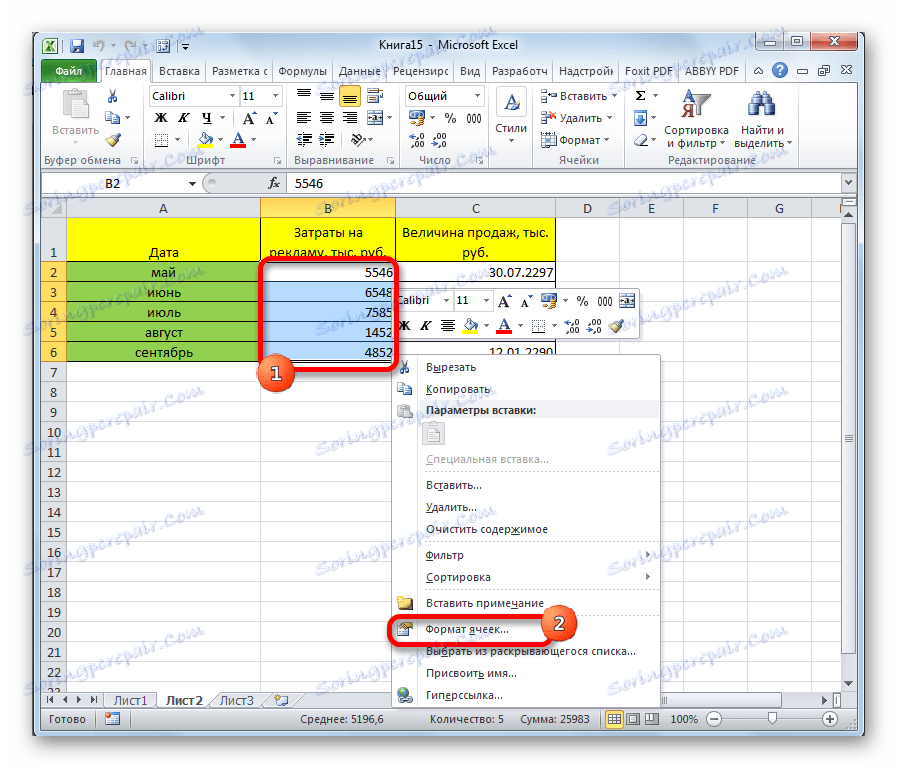
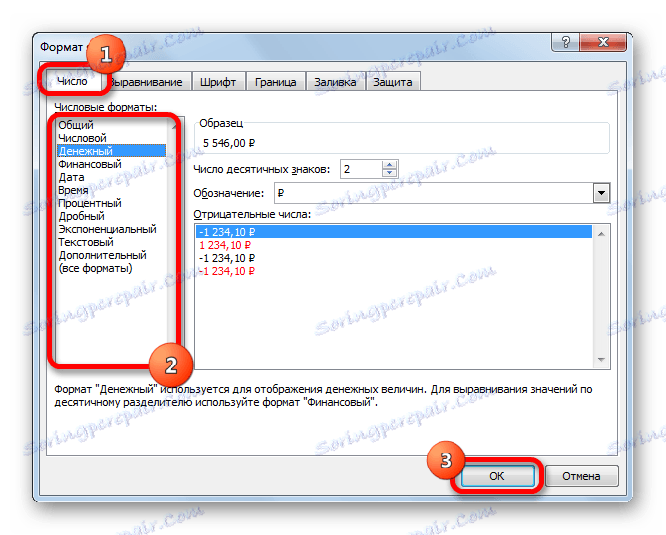
Після цих дій формат осередків змінений.
Спосіб 2: блок інструментів «Число» на стрічці
Форматування також можна змінити, використовуючи інструменти, що знаходяться на стрічці. Цей спосіб виконується навіть швидше попереднього.
- Переходимо у вкладку «Головна». При цьому, потрібно виділити відповідні комірки на аркуші, а в блоці налаштувань «Число» на стрічці відкрити поле вибору.
- Просто виробляємо вибір потрібного варіанта. Діапазон відразу ж після цього змінить своє форматування.
- Але в зазначеному списку представлені тільки основні формати. Якщо ви хочете більш точно вказати форматування, то слід вибрати пункт «Інші числові формати».
- Після даних дій, відкриється вікно форматування діапазону, про який вже йшла розмова вище. Користувач може вибрати тут будь-який з основних або додаткових форматів даних.
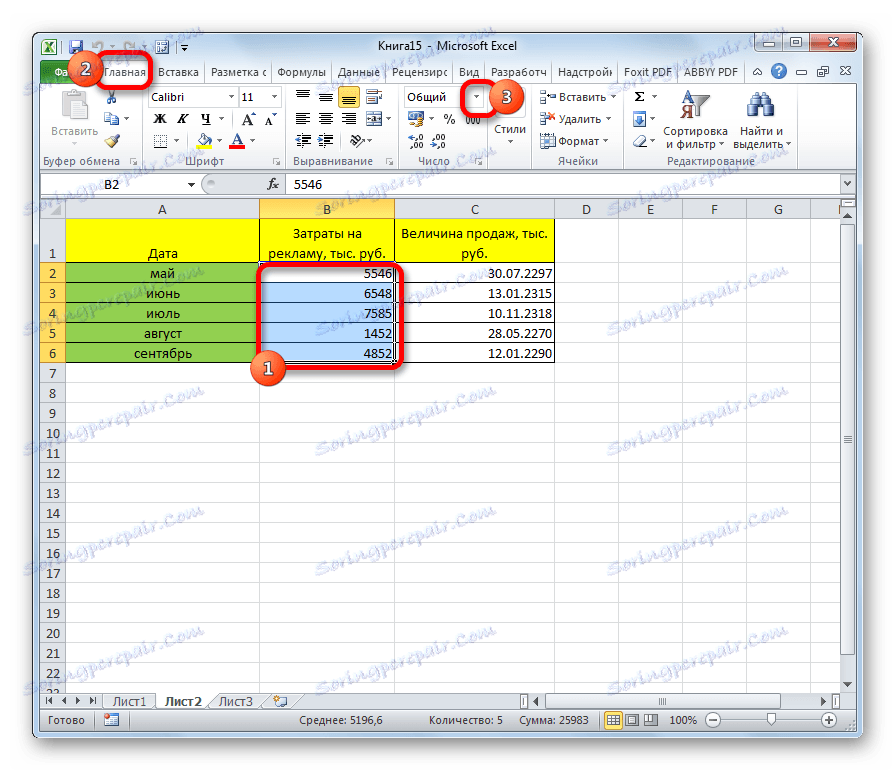
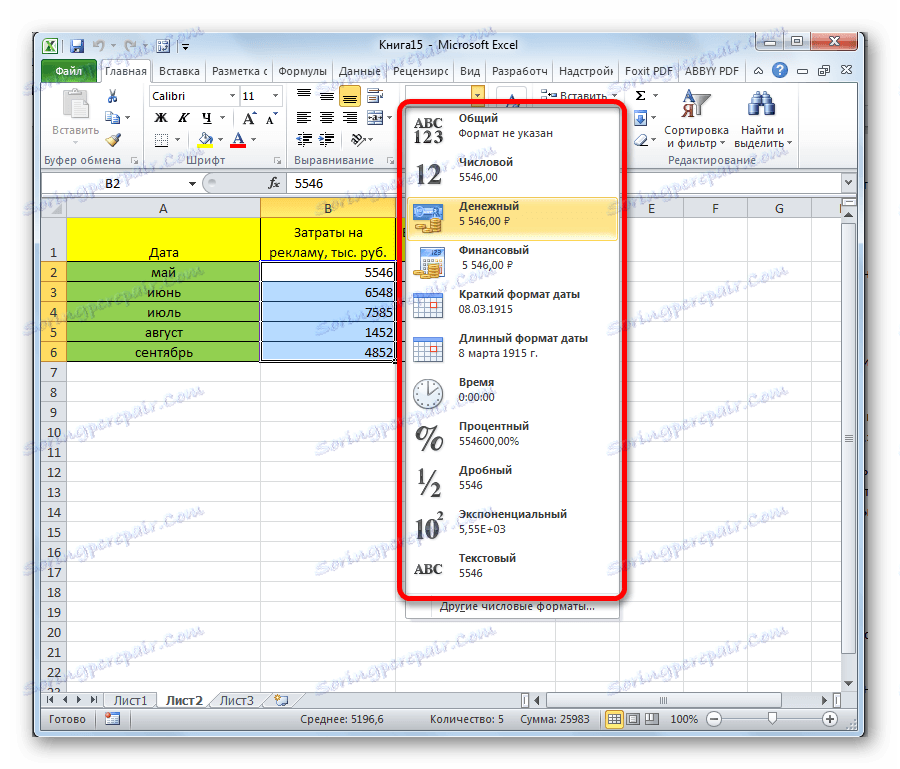
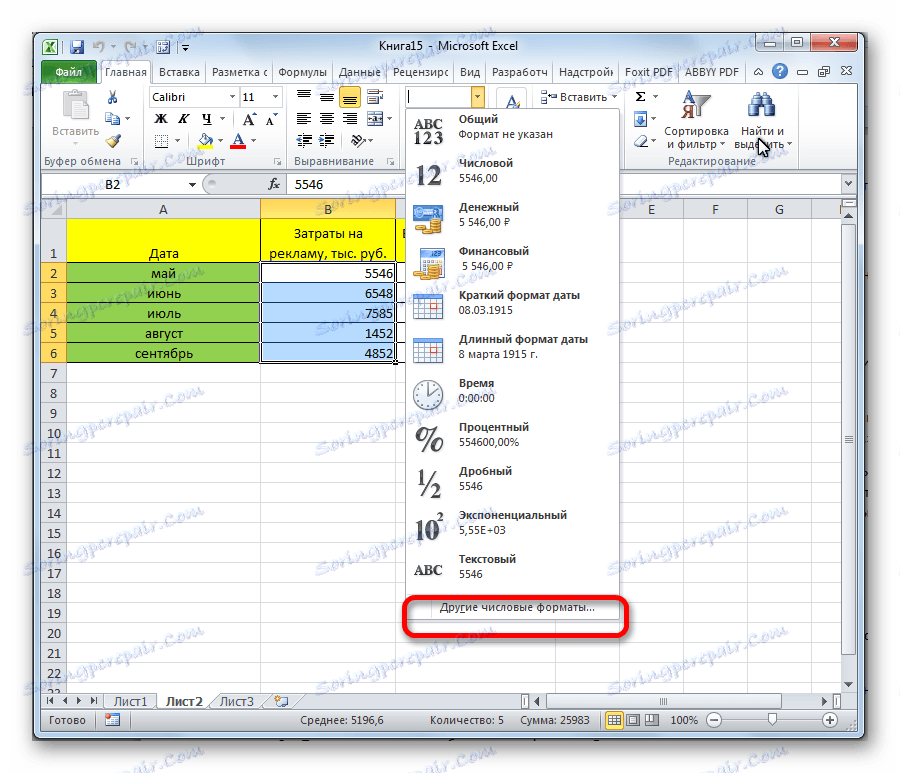

Спосіб 3: блок інструментів «Осередки»
Ще одним варіантом настройки даної характеристики діапазону є використання інструменту в блоці налаштувань «Осередки».
- Виділяємо діапазон на аркуші, який слід відформатувати. Розташовуючись у вкладці «Головна», натискаємо по значку «Формат», який знаходиться в групі інструментів «Осередки». У списку дій вибираємо пункт «Формат ячеек ...».
- Після цього активується вже добре знайоме нам вікно форматування. Всі подальші дії точно такі ж, як уже було описано вище.
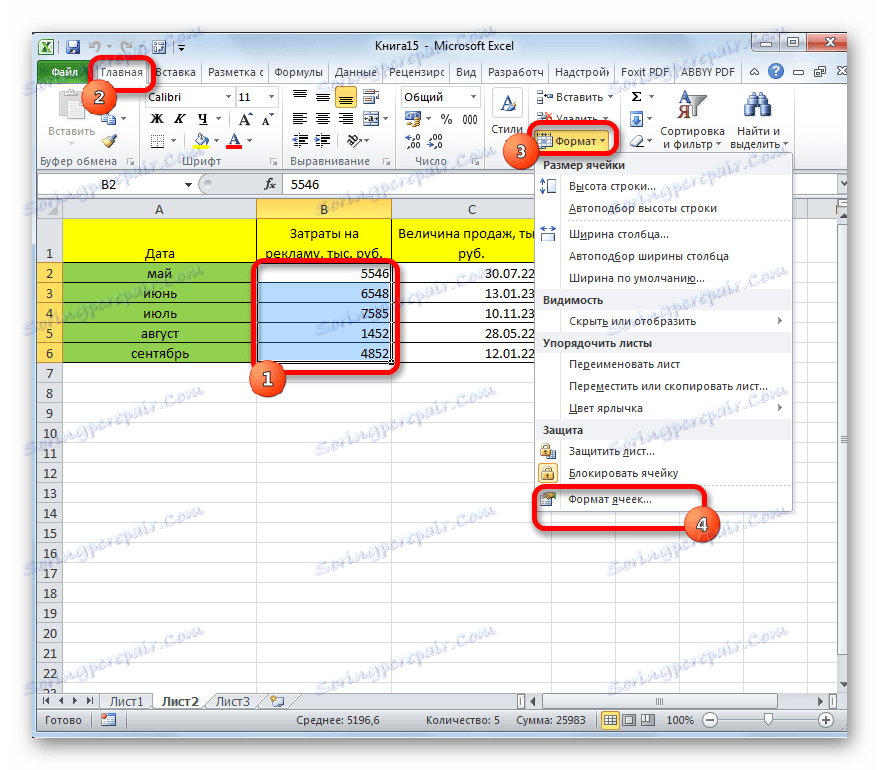
Спосіб 4: гарячі клавіші
І нарешті, вікно форматування діапазону можна викликати за допомогою так званих гарячих клавіш. Для цього потрібно попередньо виділити змінну область на аркуші, а потім набрати на клавіатурі комбінацію Ctrl + 1. Після цього, відкриється стандартне вікно форматування. Змінюємо характеристики так само, як про це було вже сказано вище.

Крім того, окремі комбінації гарячих клавіш дозволяють змінювати формат осередків після виділення діапазону навіть без виклику спеціального вікна:
- Ctrl + Shift + - - загальний формат;
- Ctrl + Shift + 1 - числа з роздільником;
- Ctrl + Shift + 2 - часу (часи.мінути);
- Ctrl + Shift + 3 - дати (ДД.ММ.ГГ);
- Ctrl + Shift + 4 - грошовий;
- Ctrl + Shift + 5 - процентний;
- Ctrl + Shift + 6 - формат О.ООЕ +00.
Як бачимо, існує відразу кілька способів відформатувати області листа Excel. Цю процедуру можна зробити, скориставшись інструментами на стрічці, викликом вікна форматування або гарячими клавішами. Кожен користувач сам вирішує, який варіант для нього є найбільш зручним у вирішенні конкретно поставлених завдань, адже в одних випадках достатньо застосування загальних форматів, а в інших - потрібно точна вказівка характеристик по підвидів.